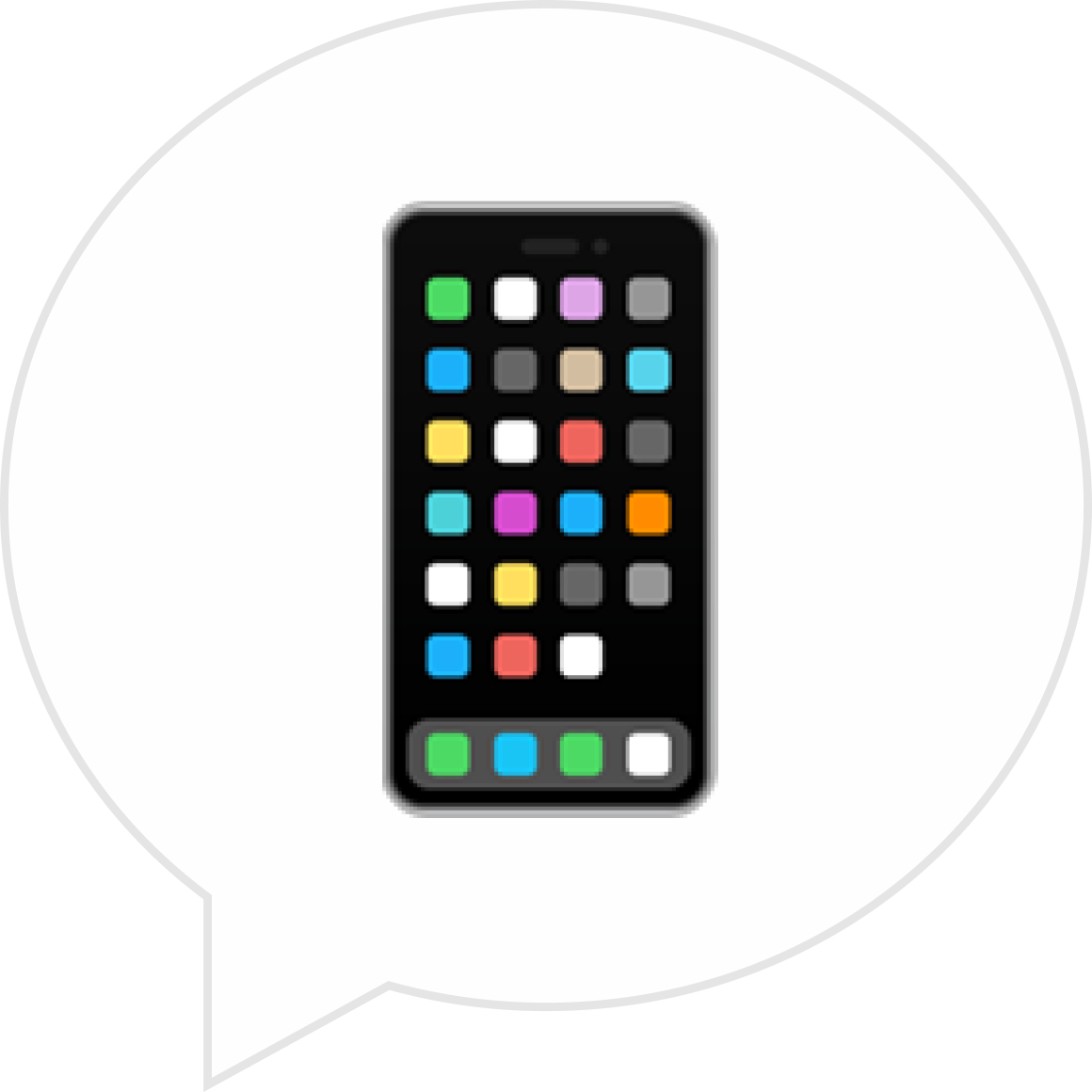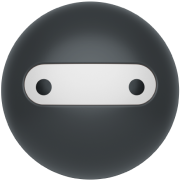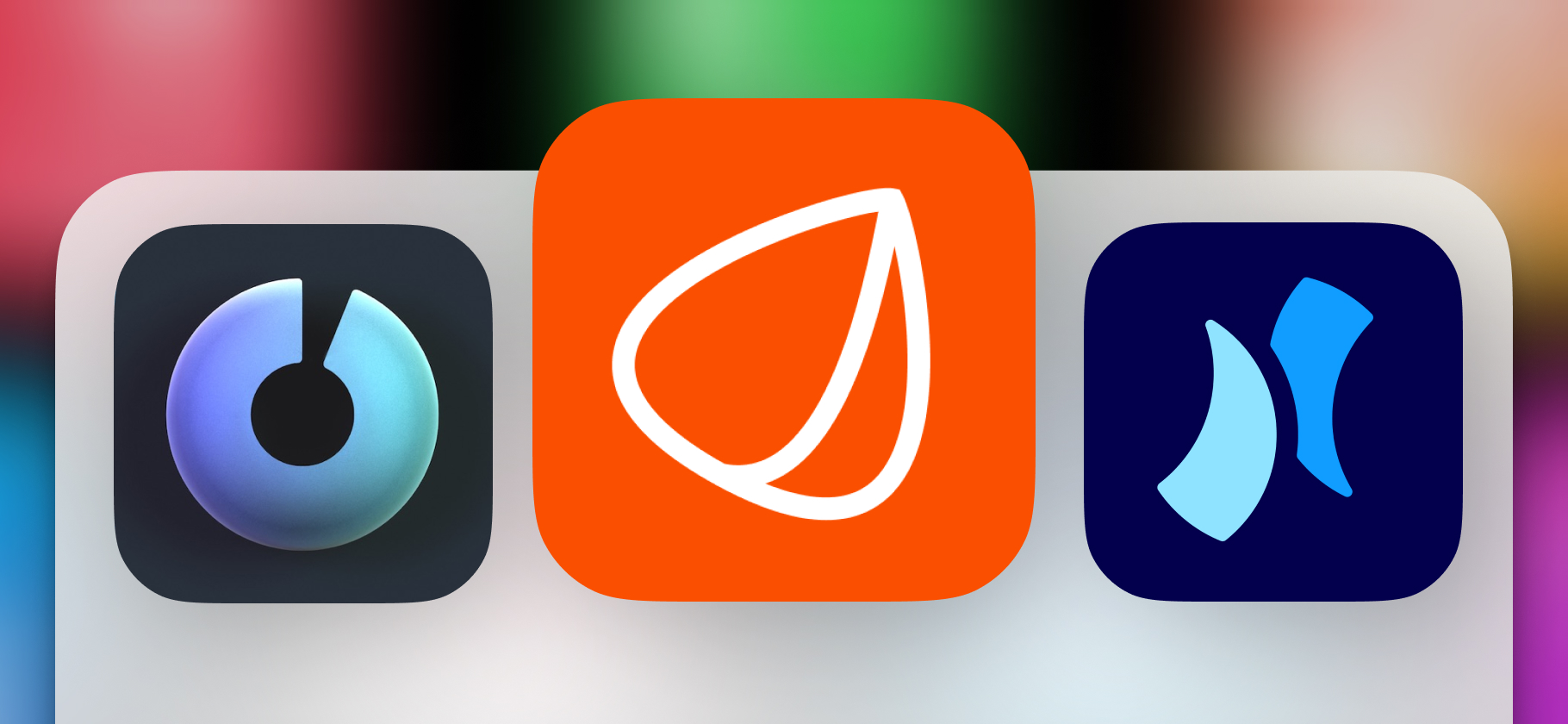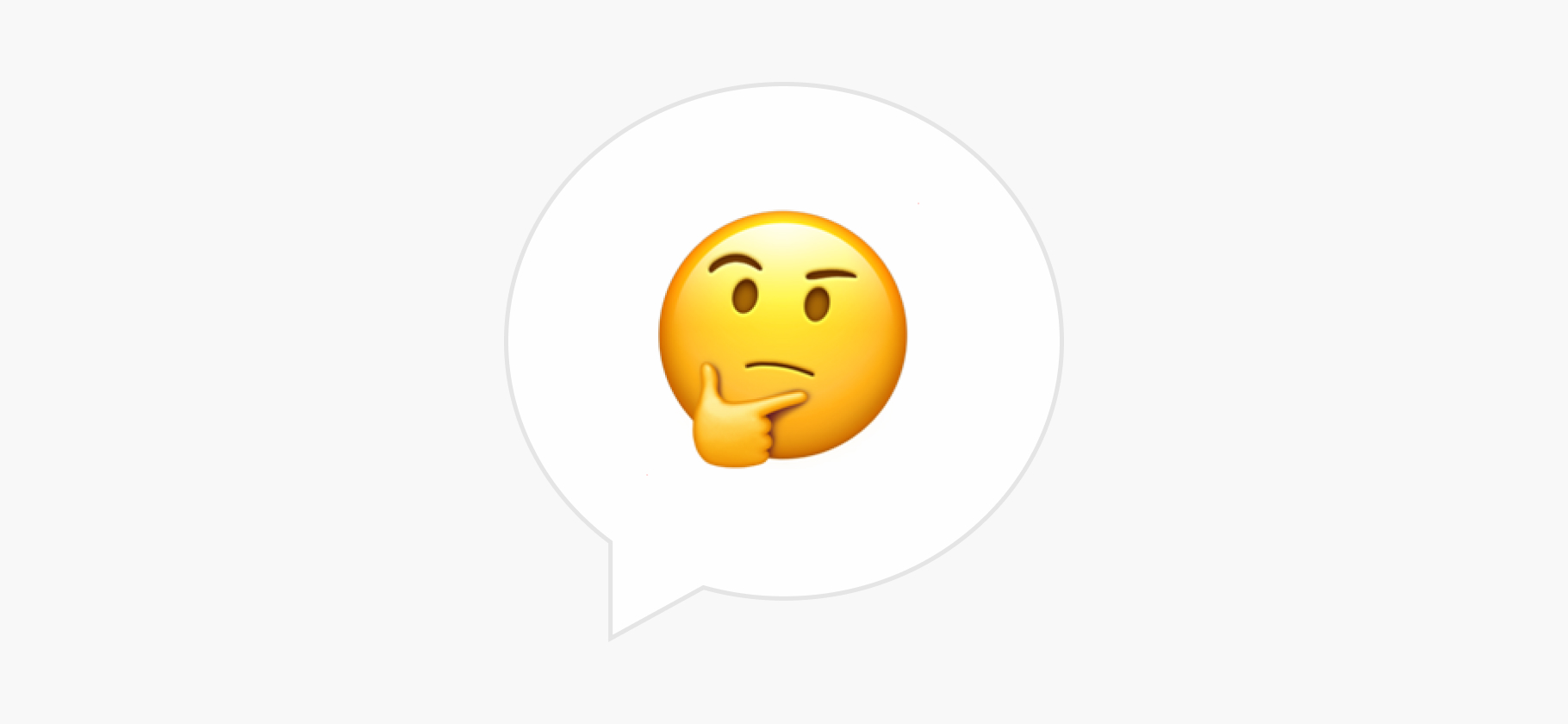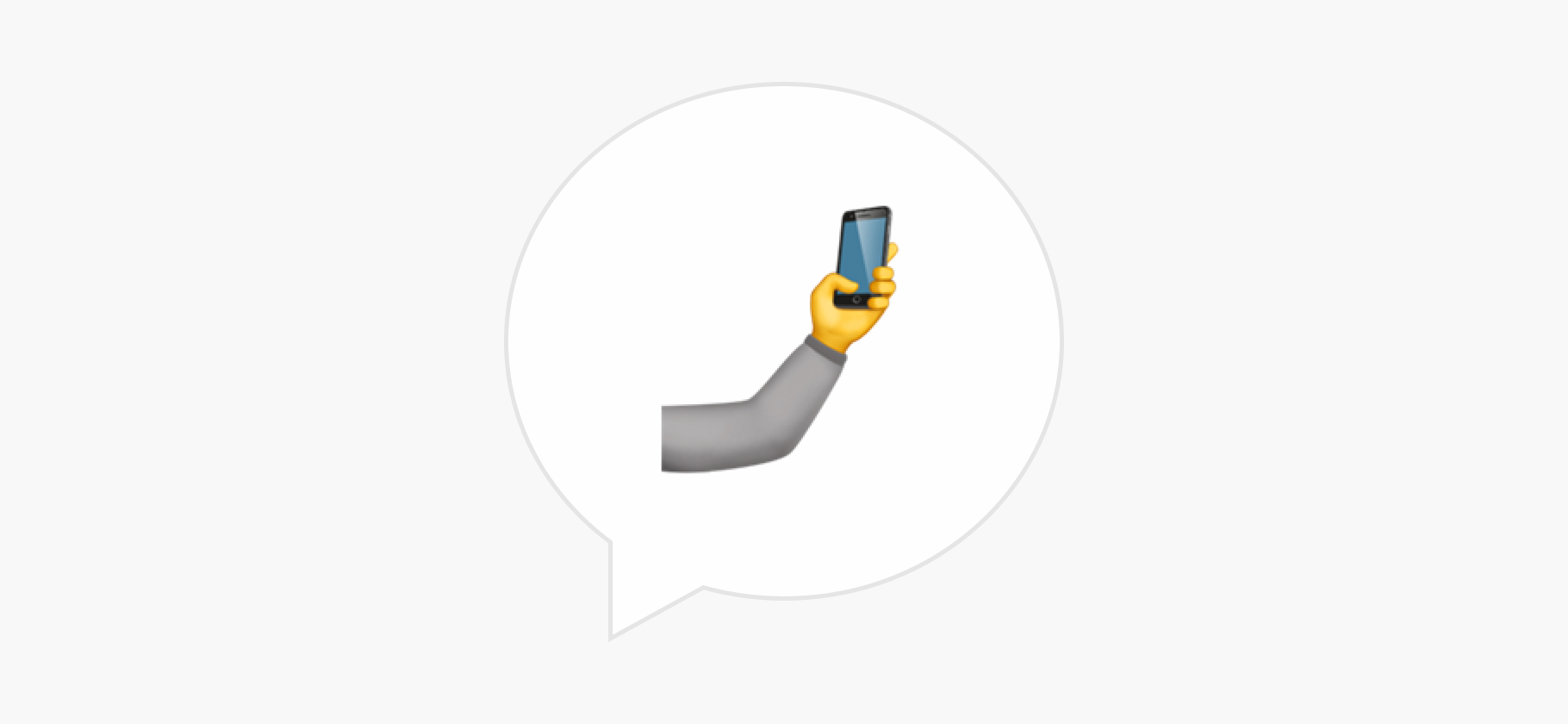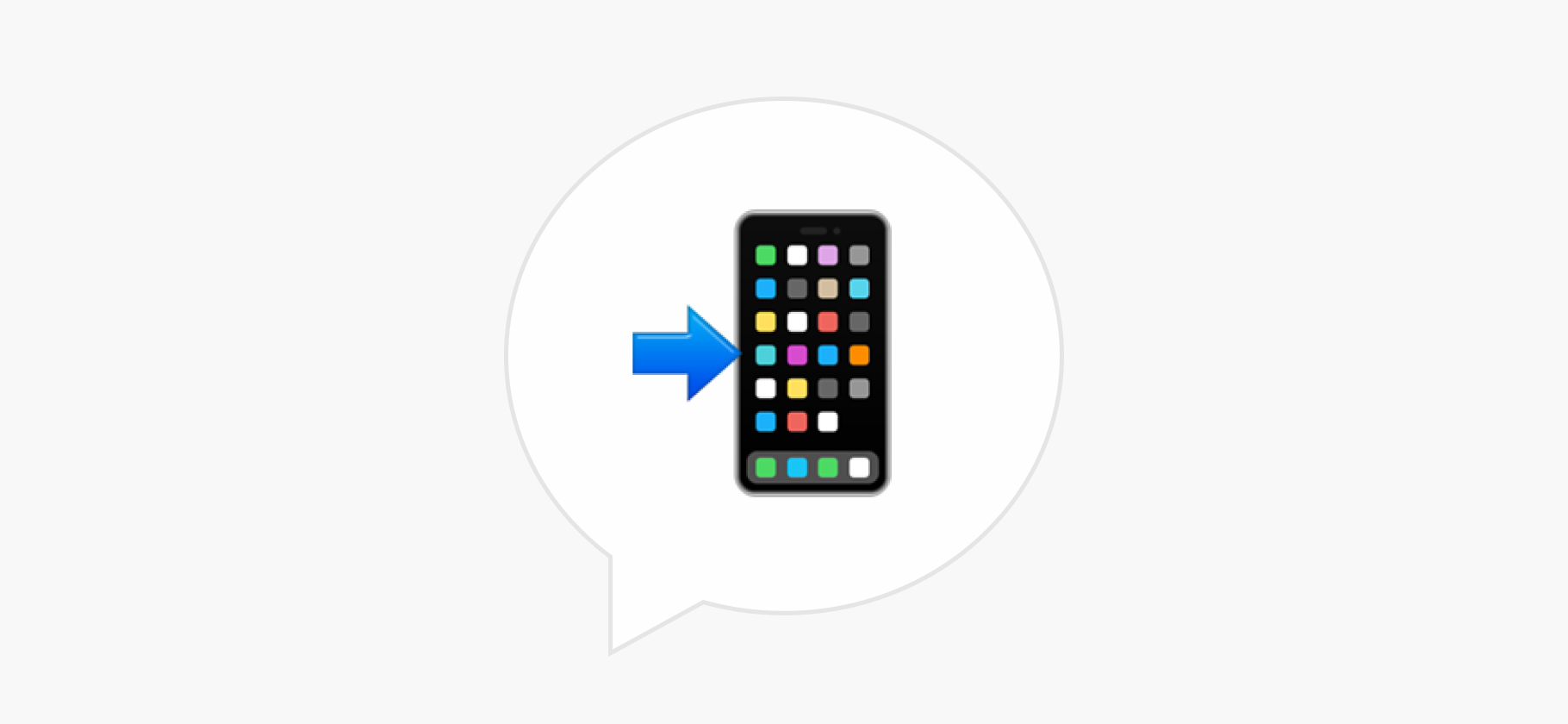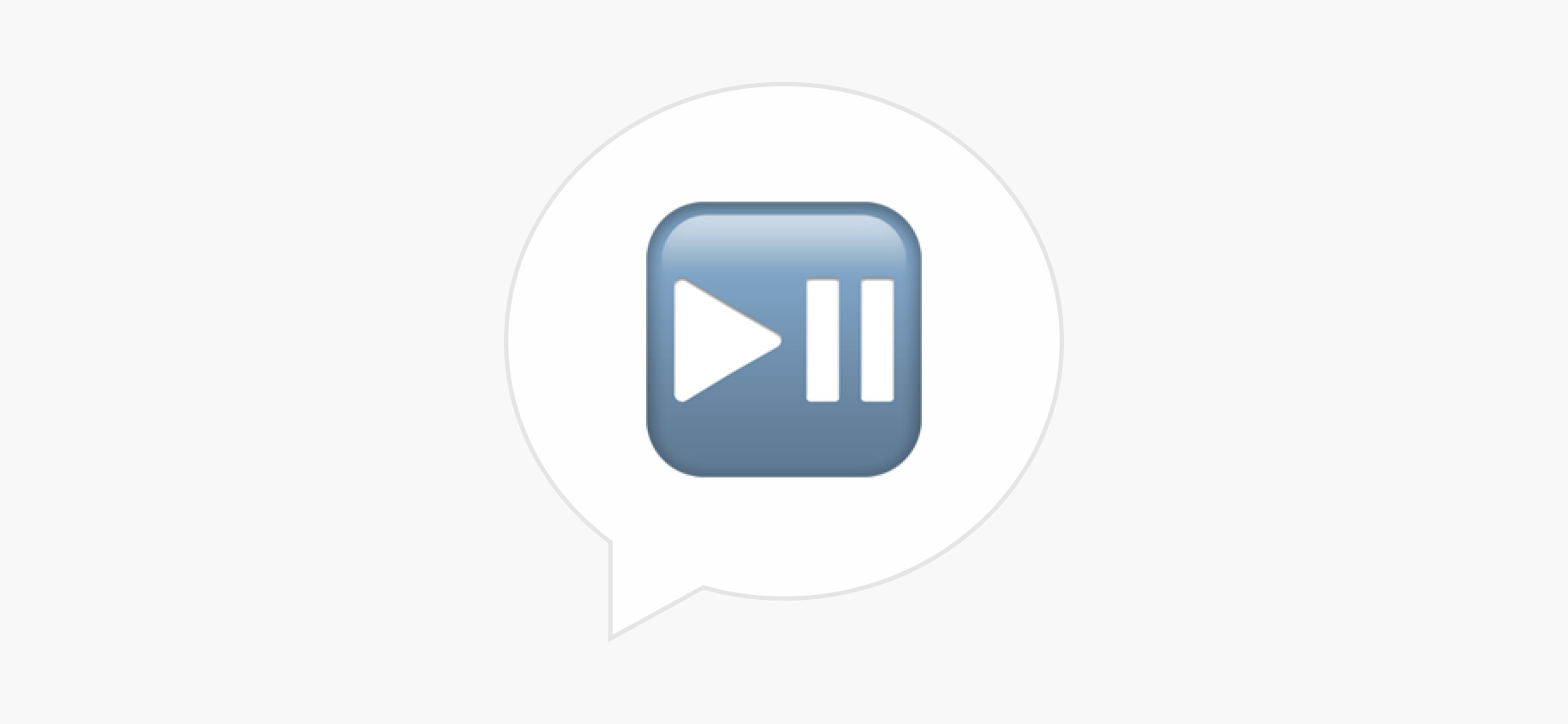Как поставить новую версию Android на смартфон, который не поддерживает обновления?
Хочется попробовать какую-нибудь свежую версию Android, хотя бы 14, но у меня старый смартфон — Xiaomi Mi 9T. И пишет, что новую версию не установить. Слышал, что можно как-то обойти это ограничение. А как? Это безопасно?
Одна из проблем Android — неравномерная программная поддержка. Кто-то, как Google, выпускает обновления ОС для своих устройств в течение семи лет с релиза, другие могут ограничиться одним-двумя апдейтами. При этом получать обновления важно: в них устраняют уязвимости и совершенствуют систему защиты от вредоносного ПО.
На помощь приходят энтузиасты, адаптирующие современные версии ОС под популярные смартфоны и планшеты. Речь о так называемых кастомных прошивках. Расскажу, какие они бывают, а также как найти и установить подходящий вариант на свой смартфон.
О чем вы узнаете
Стоит ли устанавливать кастомную прошивку
Установив новую версию Android, вы получаете все современные механизмы безопасности и актуальные исправления уязвимостей. Но замена стандартной прошивки смартфона несет в себе существенные риски.
Придется снять защиту смартфона. Для установки сторонней прошивки необходимо разблокировать загрузчик — так называется компонент, который загружает операционную систему при включении смартфона. Устройство с разблокированным загрузчиком уязвимо к атакам — например, злоумышленникам проще получить права суперпользователя, которые дают полный контроль над системой.
В Android есть компонент Play Integrity API, который проверяет целостность операционной системы. На него полагаются многие финансовые приложения. Например, с разблокированным загрузчиком не получится воспользоваться системой бесконтактной оплаты Mir Pay. Логика такая: никто не хочет нести ответственность за утечку финансовых данных или даже кражу средств со счета, если смартфон взломают.
Конечно, девайс с разблокированным загрузчиком не пройдет проверку Play Integrity API — хотя и это можно обойти. А блокировка загрузчика при наличии кастомной прошивки в большинстве случаев вызовет сбой — смартфон перестанет включаться.
Есть риск лишиться гарантии. Если ваш смартфон еще подлежит гарантийному обслуживанию, сервисный центр может отказаться ремонтировать его, когда обнаружит вмешательство в операционную систему. Об этом сказано в условиях многих производителей.
Кроме того, иногда компании выпускают экстренные программные обновления с устранением критических уязвимостей даже для устаревших устройств. Если вы установите кастомную прошивку, официальные апдейты приходить перестанут.
Сторонние прошивки могут быть нестабильны. Популярные кастомные оболочки регулярно обновляются и поддерживаются большой командой разработчиков. Но их возможности тестирования все равно не сравнятся с возможностями производителей смартфонов. Можно встретиться с багами, зависаниями, чрезмерным расходом заряда аккумулятора, падением качества фото- и видеосъемки.
К тому же важно понимать, что кастомы — еще одно название неофициальных прошивок — базируются не на стандартной оболочке производителя, а на Android Open Source Project, то есть «чистой» версии операционной системы. Если вы привыкли к определенному интерфейсу или функциям, будьте готовы от них отказаться.
Легко сделать что-то не так. Инструкции по установке сторонних прошивок обычно написаны для опытных пользователей. Но, даже если разобраться в теме, никто не гарантирует, что все пройдет гладко. Есть риск «окирпичить» смартфон: он перестанет включаться и реагировать на команды. Чаще всего все можно вернуть назад — процедура зависит от того, что привело к сбою. Но разбираться в этом случае придется самостоятельно, в официальном сервисном центре с решением проблемы не помогут.
В итоге пользователь, который решил установить кастомную прошивку, несет все риски сам. Если вы не уверены в своих силах, лучше оставить оригинальную операционную систему или купить смартфон с расширенным сроком поддержки от производителя.
Какие есть популярные кастомные прошивки
В мире Android существуют сотни сторонних прошивок для разных смартфонов. Некоторые разрабатываются небольшой командой или вовсе одним человеком под конкретную модель, другие совместимы с десятками устройств.
Большинство известных кастомов не только обновляют саму ОС, но и привносят дополнительные функции: позволяют настроить содержимое строки состояния или меню питания, добавляют новые жесты, меняют внешний вид интерфейса.
LineageOS — операционная система с открытым исходным кодом, которая выросла из культовой прошивки CyanogenMod. Главное преимущество — поддержка сотен моделей устройств от более чем 20 производителей. Кроме того, существуют неофициальные сборки LineageOS, поэтому прошивку можно найти почти под любой смартфон.
В LineageOS заменены все стандартные приложения, есть подробные настройки внешнего вида интерфейса и функции безопасности. Например, можно регулировать яркость экрана свайпом по строке состояния, контролировать сетевой трафик приложений и выбрать дополнительные действия при нажатии виртуальных и физических кнопок. В целом LineageOS напоминает интерфейс смартфонов Pixel, но с дополнительными возможностями.
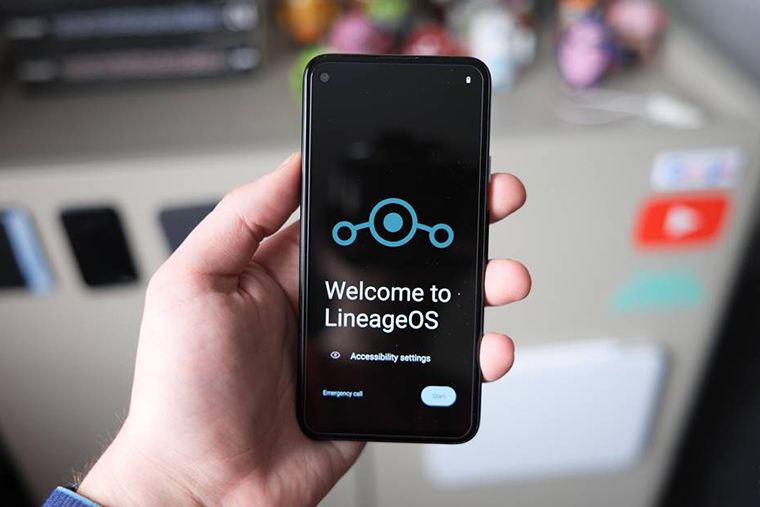
Paranoid Android. Когда-то прошивка конкурировала с CyanogenMod, но сейчас не так распространена. Официальные сборки выходят для смартфонов 10 производителей. При этом релизы нерегулярные: версия оболочки на базе Android 14 до сих пор в режиме бета-тестирования, хотя уже выпустили Android 15.
Прошивка позволяет менять системный шрифт и значки, запускать некоторые действия на выключенном экране, контролировать процесс зарядки и многое другое.
Evolution X. Прошивку выпускают для более чем 50 моделей смартфонов Google, Samsung, Xiaomi, OnePlus, Motorola, Lenovo и Nothing.
Внешне система тоже похожа на Pixel UI, только в системных настройках есть целый раздел с расширенными параметрами экрана блокировки, строки состояния, панели быстрых настроек, меню питания и так далее. Можно перенастроить поведение физических кнопок, изменить анимации и добавить новые жесты — например, встряхивание смартфона.
Одна из необычных фишек — виртуальная подмена модели устройства. Таким образом можно получить функции, эксклюзивные для смартфонов Pixel, вроде безлимитного пространства в сервисе «Google Фото» или генерации обоев при помощи искусственного интеллекта.
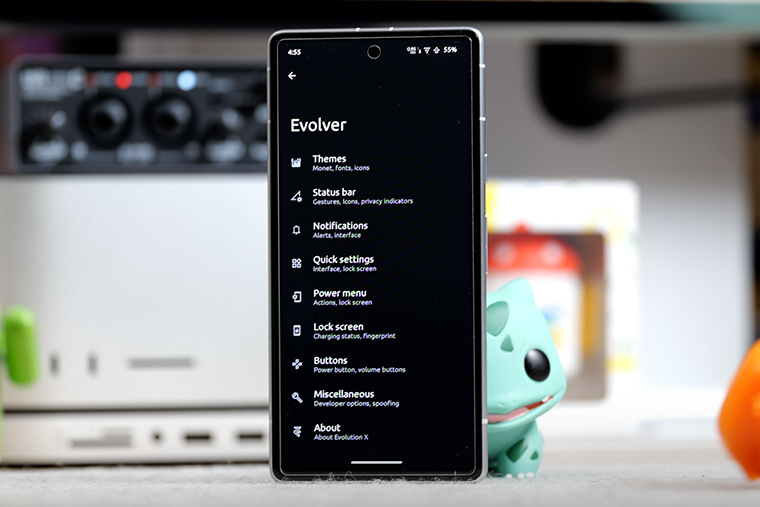
Как установить кастомную прошивку на смартфон
Универсальной инструкции не существует. Процедура зависит и от смартфона, и от конкретного кастома. В общем случае нужно:
- Разблокировать загрузчик.
- Установить стороннее меню восстановления.
- Очистить системные разделы памяти.
- Прошить выбранную оболочку.
Инструкции можно найти на форумах: англоязычном XDA и русскоязычном 4PDA. Но сначала понадобится сделать еще несколько вещей.
Создать резервную копию. Процедура разблокировки загрузчика требует сброса смартфона к заводским настройкам. Это означает, что из памяти будут удалены все ваши данные: установленные приложения, сохраненные контакты, фотографии, видео, выбранные настройки и так далее.
Полный бэкап смартфона получится сделать только при наличии прав суперпользователя или стороннего меню восстановления. Но можно хотя бы скопировать данные об установленных приложениях, основных настройках, контактах, журналах звонков и сообщений.
В этом поможет функция «Резервное копирование» от Google, которая есть на большинстве смартфонов с сервисами американской компании. Раздел чаще всего можно найти в меню Google в приложении «Настройки». Альтернативный вариант — воспользоваться поиском по системным параметрам. Дальше нужно нажать кнопку «Начать копирование».
Архив автоматически загрузится на ваш «Google Диск». Восстановить бэкап можно будет при первичной настройке смартфона после установки кастома.
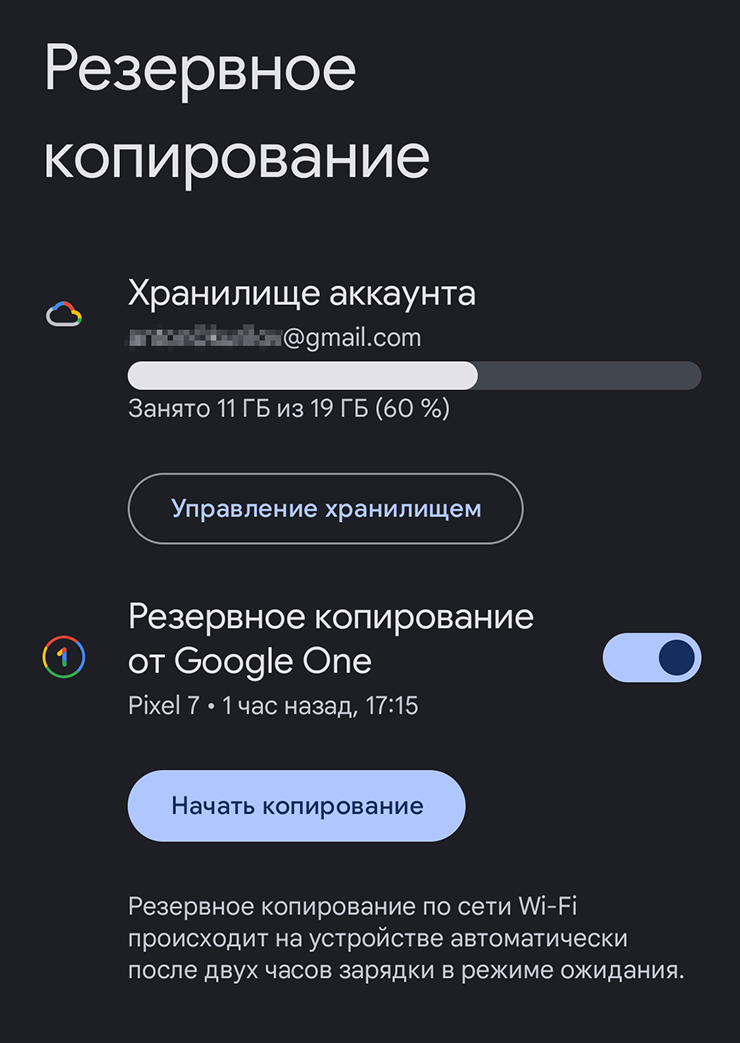
Ознакомьтесь с основными терминами. Инструкции, как правило, составляют для опытных пользователей, которые знакомы со специфическими понятиями. Вот некоторые важные термины:
- Загрузчик, бутлоадер, бут, bootloader, — компонент, который загружает операционную систему при включении смартфона. По умолчанию он заблокирован от изменений.
- Режим восстановления, рекавери, recovery, — скрытое меню с функциями для сброса смартфона к заводским настройкам и других манипуляций. По умолчанию на смартфоне установлено так называемое стоковое рекавери. Но при установке неофициальной прошивки не обойтись без кастомного компонента с более широким набором функций. Самый популярный сторонний рекавери — TWRP.
- Android Debug Bridge, ADB, адб, — утилита для взаимодействия с андроид-устройствами через командную строку на ПК.
- Fastboot, фастбут, — служебный режим Android для прошивки файлов и разблокировки или блокировки загрузчика.
- Gapps — пакет с сервисами Google. Обычно прошивки поставляются без Gapps, поэтому их необходимо устанавливать вручную. Без этого набора не будет работать Google Play и многие другие привычные приложения.
Найдите инструкцию для вашего смартфона. Рекомендую воспользоваться площадкой 4PDA: проще изучать описания на русском языке, чем на английском. Хотя на XDA больше информации, поэтому англоязычный форум может пригодиться в случае проблем.
Вот базовый алгоритм поиска инструкции:
- Вбейте в поисковик запрос вида «Неофициальные прошивки <полное название модели> 4PDA».
- Перейдите на форум — обычно нужная ссылка бывает первой в выдаче. Как правило, тема называется «<Полное название модели> — неофициальные прошивки» или «<Полное название модели> — прошивки».
- На открывшейся странице обратите внимание на первый пост. В нем должен быть пункт под названием «Прошивки» — нажмите на него.
- Ознакомьтесь со списком кастомов, которые доступны для вашего смартфона. Иногда варианты сгруппированы по версии Android. Лучше выбрать самую свежую, хотя для предыдущих версий может оказаться больше совместимых прошивок.
- Перейдите по ссылке с названием желаемого кастома. Если знакомых названий в списке нет, откройте несколько ссылок и почитайте о каждом.
- Если в посте с прошивкой нет инструкции по ее установке, вернитесь в начало темы и найдите гайд в разделе «Инструкции» или «Полезное».
Будьте готовы, что придется шерстить форум и интернет в поисках разъяснений непонятных терминов и действий. Зачастую инструкции по разблокировке загрузчика, установке рекавери и переходу в режим fastboot опубликованы в разных местах — все это придется искать самостоятельно.
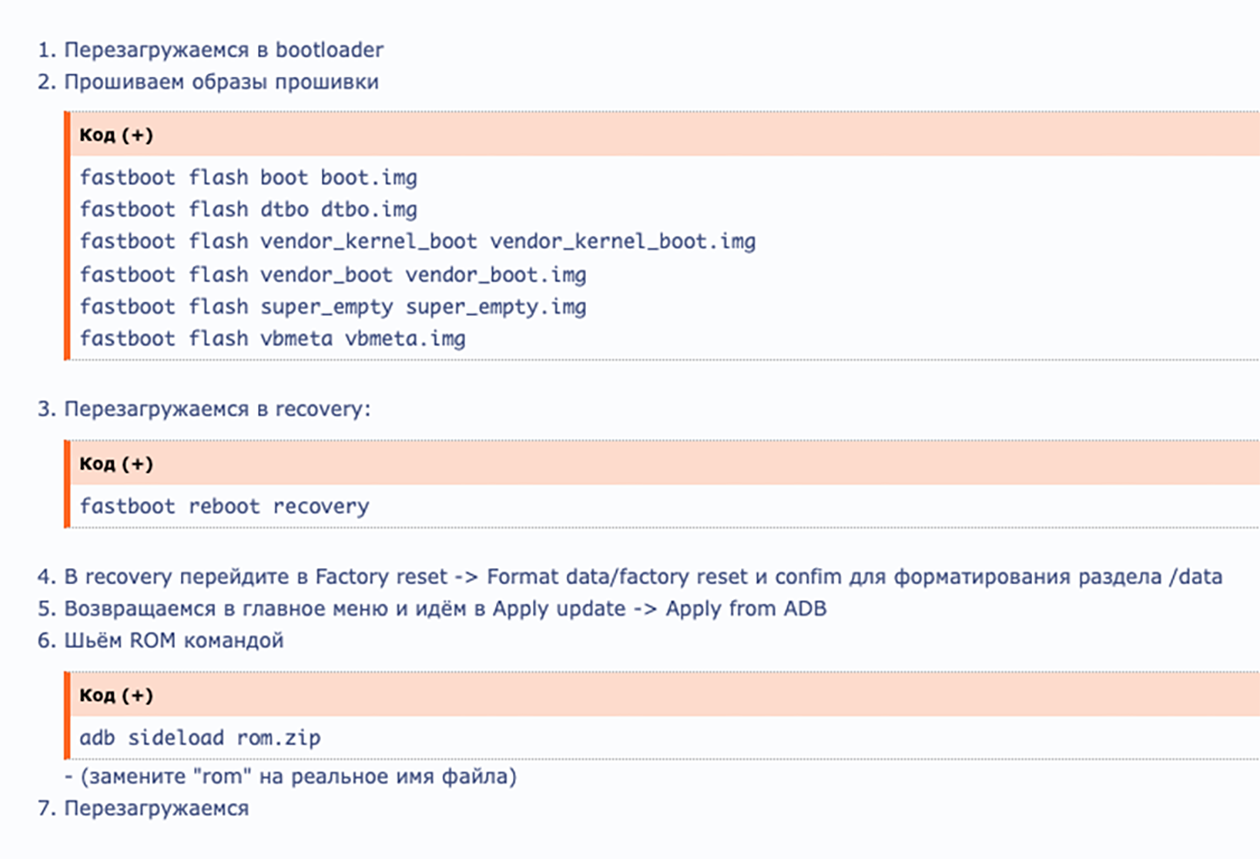
В случае сомнений и проблем напишите в тему вашего устройства. На 4PDA активное сообщество, которое обычно не игнорирует просьбы о помощи. Только сначала убедитесь, что на ваш вопрос не отвечали раньше. Для комментирования понадобится завести аккаунт на форуме.
После установки кастомного рекавери советую сделать полную резервную копию смартфона. Она пригодится в случае проблем и при желании позволит легко восстановить оригинальную прошивку. Инструкцию по созданию бэкапа через меню восстановления также можно найти на 4PDA.
Опишу инструкцию по созданию бэкапа через рекавери TWRP:
- Загрузите смартфон в режим восстановления. Обычно для этого нужно зажать кнопку питания и уменьшения громкости из выключенного состояния.
- В главном меню нажмите Backup. На новом экране отметьте галочками все пункты, а затем свайпните по полоске в нижней части экрана, чтобы подтвердить действие.
- Дождитесь завершения процедуры.
- Сохраните архив на внешнем диске — например, на компьютере. Это можно сделать, подключив смартфон через кабель с поддержкой передачи данных.
Как вернуть официальную прошивку
В целом процедура отката к оригинальному состоянию смартфона напоминает установку кастома: нужно прошить файл через рекавери, восстановить оригинальный рекавери, а затем при желании заблокировать загрузчик. Более простой вариант — восстановить резервную копию через рекавери. Подробную инструкцию тоже придется искать на форумах.